Zulip merupakan software alternatif untuk slack yang bersifat open source dan gratis. Ini adalah obrolan yang kuat dan perangkat lunak aplikasi kolaboratif yang mencakup fitur-fitur seperti obrolan grup, unggahan seret dan jatuhkan file, pesan pribadi, email pesan tak terjawab, dll. Ini dikembangkan oleh lebih dari 700 kontributor sumber terbuka dari seluruh dunia menggunakan Django, PostgreSQL, Javascript , dan Python.
Tutorial ini akan membantu Anda menginstal, mengkonfigurasi aplikasi chat zulip di ubuntu 20.04 LTS.
Unduh Zulip Rilis Terbaru.
Anda dapat menemukan rilis terbaru zulip menggunakan perintah wget di sistem Anda. Jika Anda belum menginstal perintah wget, jalankan perintah berikut untuk menginstalnya.
$ sudo apt update $ sudo apt install wget openssl
Kemudian, unduh versi terbaru dari situs resmi.
$ wget https://www.zulip.org/dist/releases/zulip-server-latest.tar.gz
Setelah unduhan selesai, dekompresi menggunakan perintah berikut.
$ tar -xvzf zulip-server-latest.tar.gz
Jalankan Zulip Setup Menggunakan Script Instalasi
Sekarang, jalankan skrip berikut dengan email dan nama host yang valid.
$ sudo -s ./zulip-server-*/scripts/setup/install --self-signed-cert [email protected] --hostname=192.168.233.131
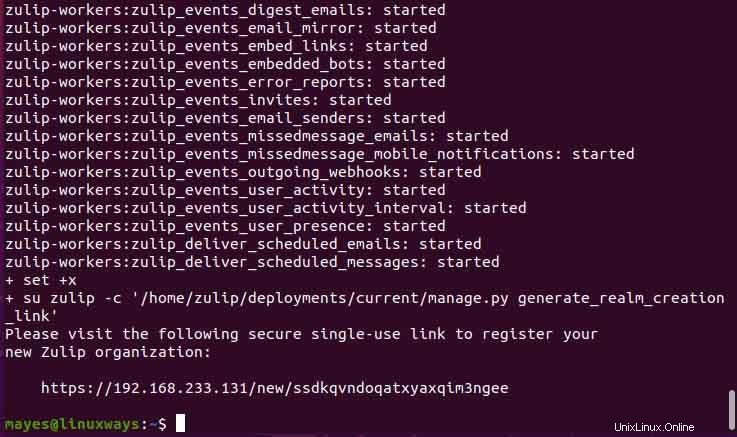
Pada script tersebut, email yang Anda berikan akan digunakan sebagai email admin. Dalam skrip, saya menginstalnya secara lokal sehingga saya akan memberikan IP sistem saya sebagai Host jika Anda memiliki domain yang valid, Anda dapat menggunakannya. Diperlukan beberapa waktu untuk menyelesaikan penyiapan.
Setelah penyiapan selesai, Anda akan diberikan URL tempat Anda dapat menelusuri antarmuka web zulip di bagian akhir. Anda akan melihat jenis antarmuka berikut.
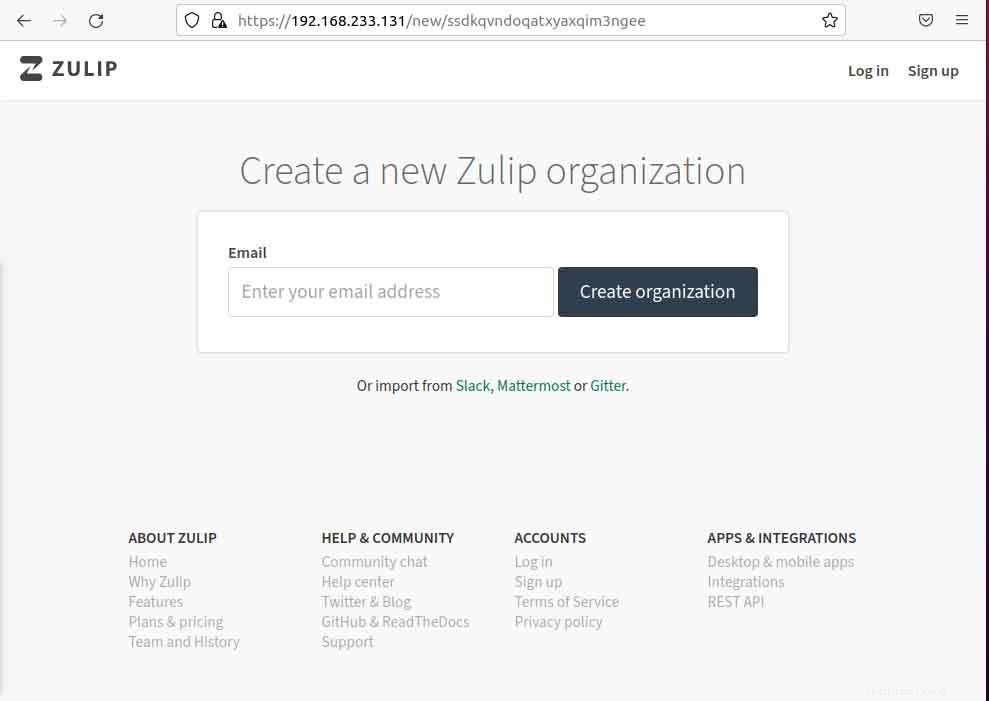
Masukkan email yang Anda berikan selama instalasi pengaturan zulip dan buat organisasi. Anda akan diarahkan ke halaman pendaftaran organisasi berikut.
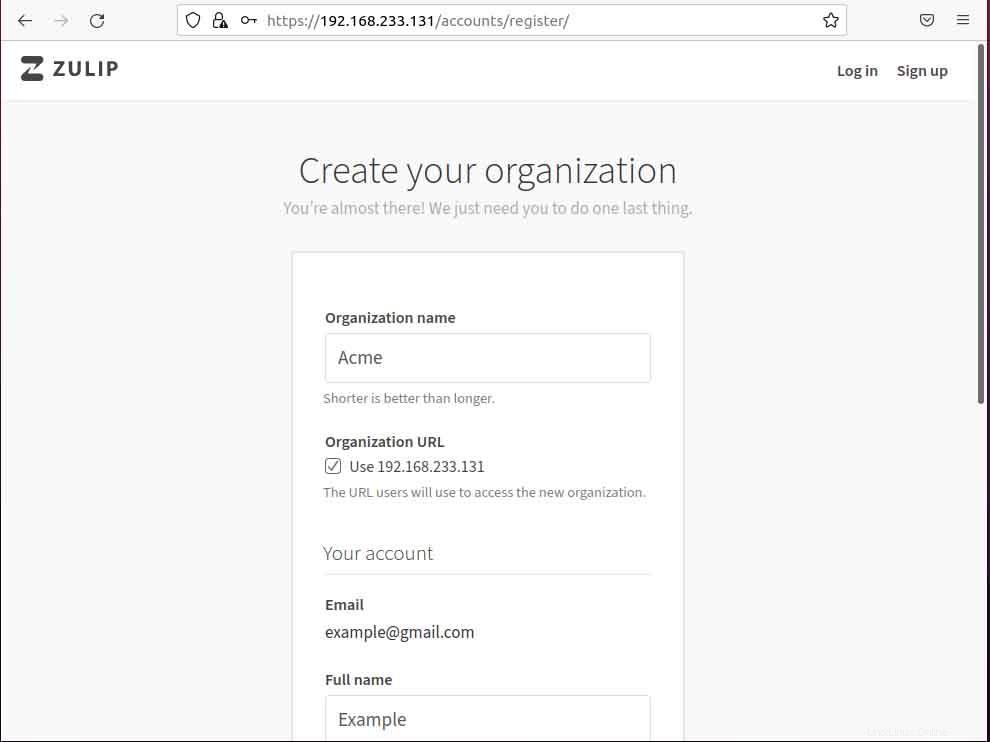
Isi kolom yang diperlukan dan klik signup kemudian, Anda akan diarahkan ke halaman dashboard zulip berikut dari mana Anda dapat mengelola obrolan dan banyak hal lainnya.
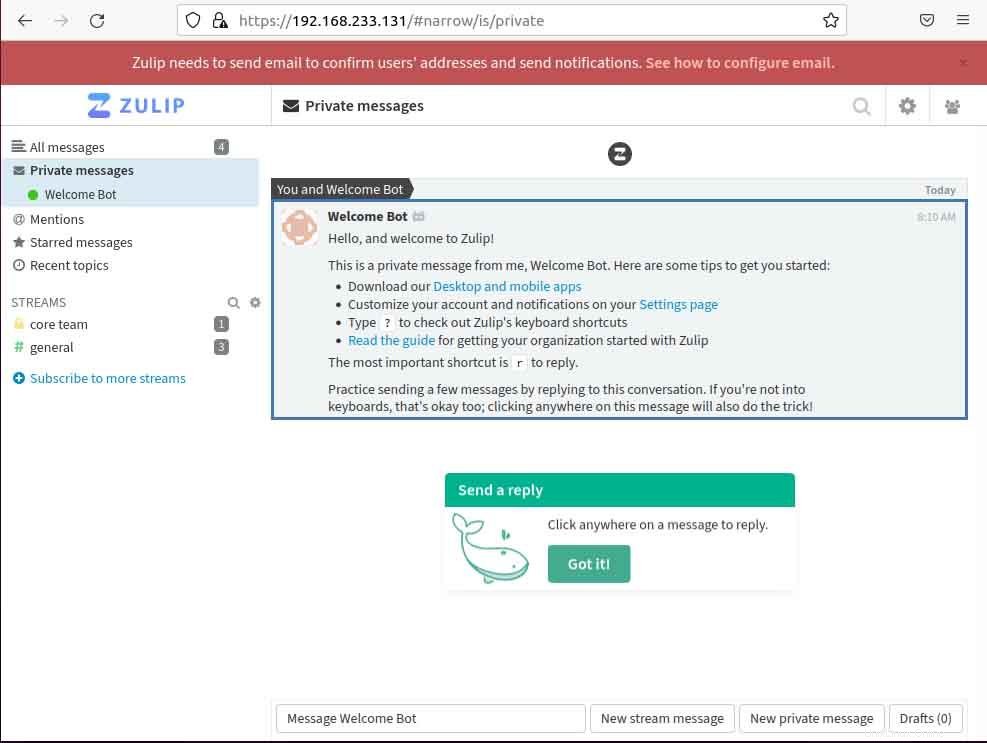
Kesimpulan
Zulip tersedia untuk berbagai platform dan perangkat. Saya berterima kasih kepada Anda karena telah membaca artikel ini sampai akhir, semoga tutorialnya dapat dipahami. Nah berikut ini adalah tutorial cara install dan konfigurasi aplikasi zulip chat.